Содержание
USB-накопители производства A-DATA на мировом рынке появились относительно недавно, но уже успели завоевать популярность у многих пользователей таких устройств, благодаря высокой надежности. К сожалению, и они не застрахованы от появления всевозможных сбоев и ошибок, которые нередко приводят к выходу из строя микроконтроллеров и потере важной информации. Далее рассмотрим несколько простых способов восстановления диска-флешки именно этого производителя, хотя предложенные варианты действий (кроме одного из далее описываемых) могут применяться к большинству известных на сегодняшний день устройств этого класса.
Варианты использования USB-накопителей A-DATA для восстановления
Если говорить о восстановлении работоспособности или информации, освещая вопрос в полном объеме, стоит отметить, что флешки A-DATA, как и любые другие USB-накопители, можно использовать двояко: либо применять их для восстановления стационарной операционной системы, установленной на компьютере или ноутбуке, либо восстанавливать сами устройства после каких-то критичных сбоев или даже вирусного воздействия. На действиях с Windows в плане приведения системы в работоспособное состояние остановимся очень кратко, а основное внимание уделим именно методикам, позволяющим восстановить сами накопители и информацию, которая на них могла храниться, но вследствие сбоев была повреждена или удалена.
Краткое описание восстановления Windows с флешки
Что касается восстановления работы Windows-систем при невозможности их старта ни в одном из известных режимов, а также при ошибках отката, такие действия должен знать каждый пользователь.
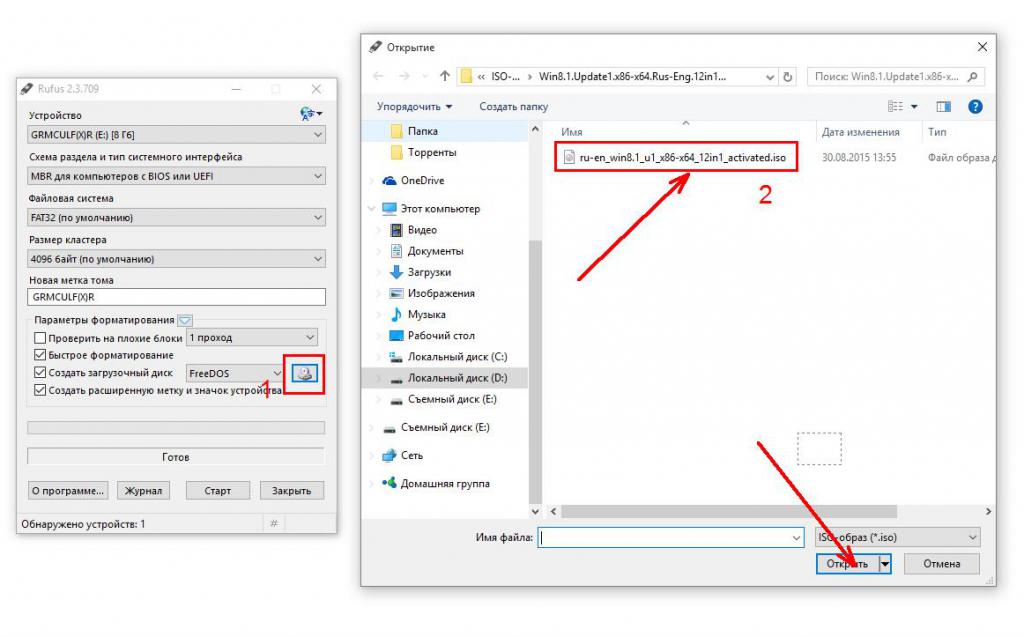
Состоят они из нескольких простых шагов:
- загрузка образа системы;
- создание загрузочной флешки из скачанного образа (например, в программе Rufus);
- установка флешки первым устройством для загрузки в BIOS;
- старт с носителя;
- восстановление запуска или всей системы в целом;
- при невозможности восстановления – проверка системных файлов через командную строку (sfc /scannow), проверка или перезапись загрузчика (инструментарий Bootrec.exe с дополнительными атрибутами), использование других проверочных средств консоли или сторонних программ, имеющих собственные загрузчики, для тестирования жесткого диска, оперативной памяти и т. д.
Восстановление флешки A-DATA утилитой USB Flash Drive Online Recovery
Но, поскольку речь идет именно о флешках, работоспособность которых нарушается вследствие каких-то сбоев, теперь подробно остановимся на нескольких простых решениях, которые предусмотрены именно для устройств A-DATA. Восстановление флешки после критичного нарушения в работе следует начать именно с описываемой программы. Предварительно ее необходимо загрузить с официального сайта производителя.
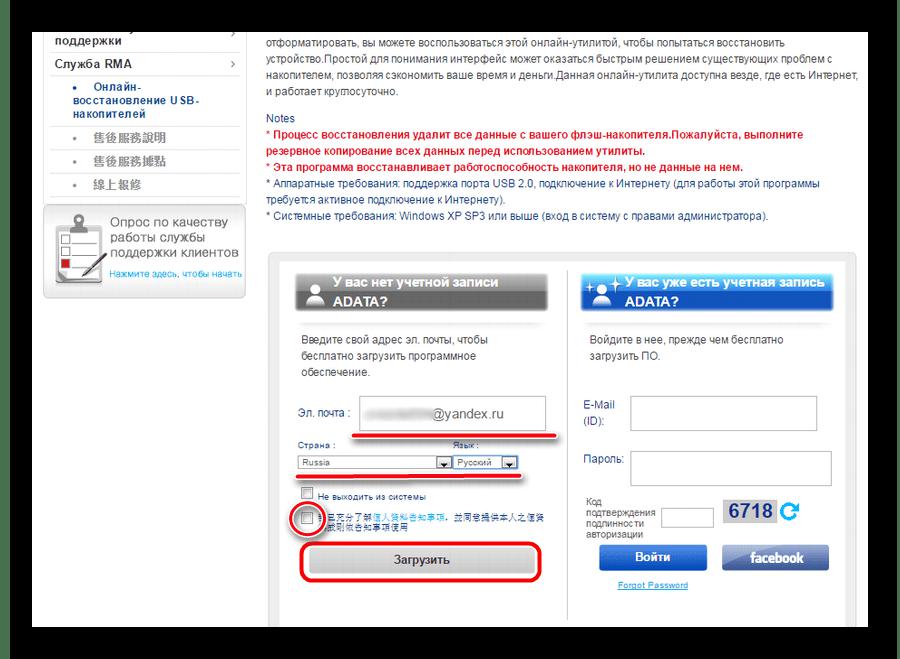
Обратите внимание, что на странице будет показано довольно много иероглифов. Это касается пункта лицензионного соглашения, поэтому его можно смело отмечать. Далее просто введите адрес электронной почты, страну, предпочитаемый язык и нажмите кнопку загрузки.
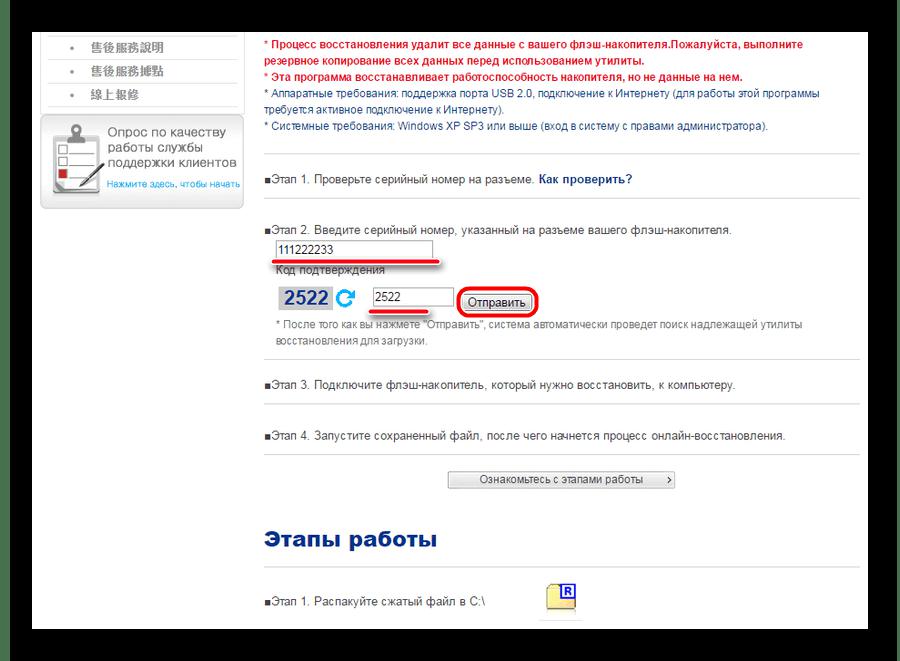
Если у вас уже имеется зарегистрированный аккаунт, можно войти в систему с его помощью (например, через социальную сеть Facebook с подтверждением кода с картинки) и ввести специальный серийный номер изделия (если возникнут вопросы, можете воспользоваться ссылками на примеры). По завершении этих действий будет выполнена загрузка, а файл приложения останется только распаковать и запустить.
В интерфейсе утилиты для восстановления флешки A-DATA никаких особых действий предпринимать не нужно. Тут следует только утвердительно ответить на вопрос о немедленном старте ремонта накопителя и дождаться завершения процесса восстановления.
Примечание: серийный номер можно найти непосредственно на USB-разъеме накопителя.
Восстановление носителя в программе A-DATA USB Flash Disk Utility
Перед нами — еще одна официальная утилита, которая, по свидетельствам многих специалистов и обычных пользователей, работает не хуже предыдущей, и, как уже понятно, предназначена исключительно для устройств именно этого производителя (хотя, по большому счету, ее с равным успехом можно применять и для других аналогичных девайсов). Данная программа, в отличие от других подобных приложений, большей частью ориентирована на исправление проблем, касающихся невозможности определения или использования полного объема накопителя.
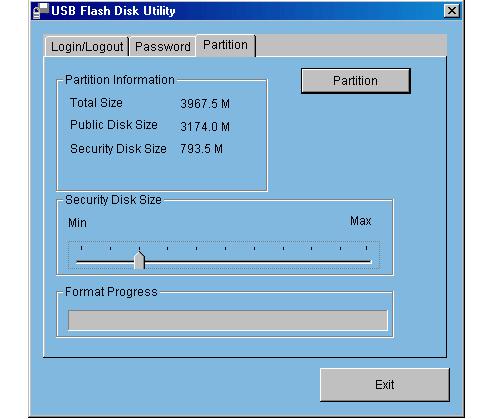
Для восстановления флешки A-DATA или любого другого устройства в приложении необходимо перейти на вкладку Partition, установить ползунок объема (Security Disk Size) в крайнее правое положение, соответствующее максимуму, и нажать кнопку старта форматирования (Partition). Затем придется согласиться с тем, что все данные будут уничтожены. Ничего страшного в этом нет, поскольку восстановить их можно будет даже после форматирования. То есть файлы можно удалять. Восстановление флешки, вернее, ее полного размера, на это особо не влияет. На восстановлении самих удаляемых в процессе форматирования файлов остановимся отдельно, а пока рассмотрим еще одно кардинальное решение.
Приложение для восстановления работы микроконтроллеров MPTool
Наконец, восстановление флешки A-DATA можно произвести при помощи утилиты, рассчитанной на устранение проблем с микроконтроллерами Prolific PL-2528. По идее, после запуска программы накопитель определится автоматически.
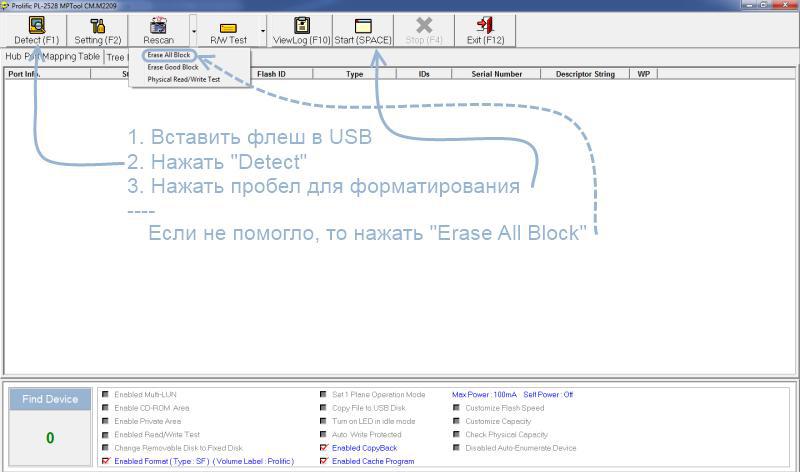
Если этого не случилось, нажмите кнопку Detect (возможно, потребуется 5-6 нажатий до тех пор, пока кнопка старта не станет активной). Далее необходимо просто запустить форматирование и дождаться окончания процесса.
Примечание: если флешка не определяется вообще, вполне возможно, что устройство просто несовместимо с программой. В этом случае попытайтесь войти в настройки (кнопка Setting), при требовании пароля введите mp2528admin, перейдите на вкладку Others, в типе форматирования установите SuperFloppy, затем нажмите кнопки Apply и Exit, после чего повторите форматирование, описанное выше.
Восстановление информации в программе DiskDigger
Теперь давайте посмотрим на методы восстановления утерянной информации. Некоторые специалисты рекомендую использовать небольшую утилиту DiskDigger (она платная, но можно воспользоваться пробным периодом). Нельзя сказать, что она предназначена исключительно для флешек. С ее помощью можно попытаться отыскать удаленные или потерянные файлы и на жестких дисках.
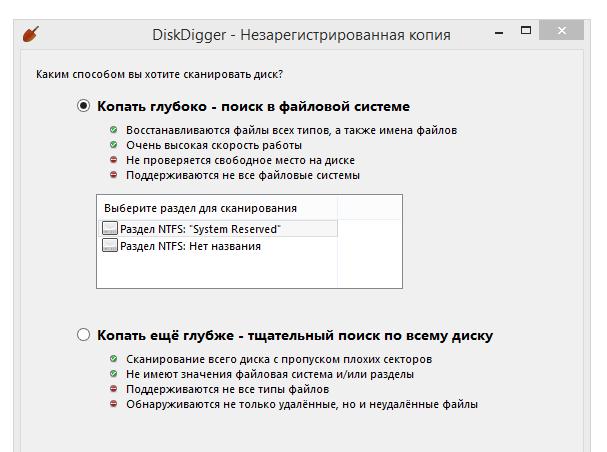
Восстановление удаленного с флешки контента производится достаточно просто. В приложении просто выберите свой носитель, отметьте нужные типы файлов или укажите все возможные форматы, а затем сохраните обнаруженные объекты.
Примечание: при сканировании лучше всего использовать не стандартный поиск, а пункт «Копать еще глубже…».
Утилита для поиска и восстановления удаленных файлов R-Studio
Впрочем, несмотря на оригинальное название, предыдущая программа несколько напоминает утилиту Recuva, поэтому особых иллюзий на ее счет не питайте. Лучше всего, как считается, произвести восстановление удаленных с флешки файлов в программе R-Studio. Она является наиболее мощным из всех известных инструментов такого типа, к тому же совершенно проста в использовании.
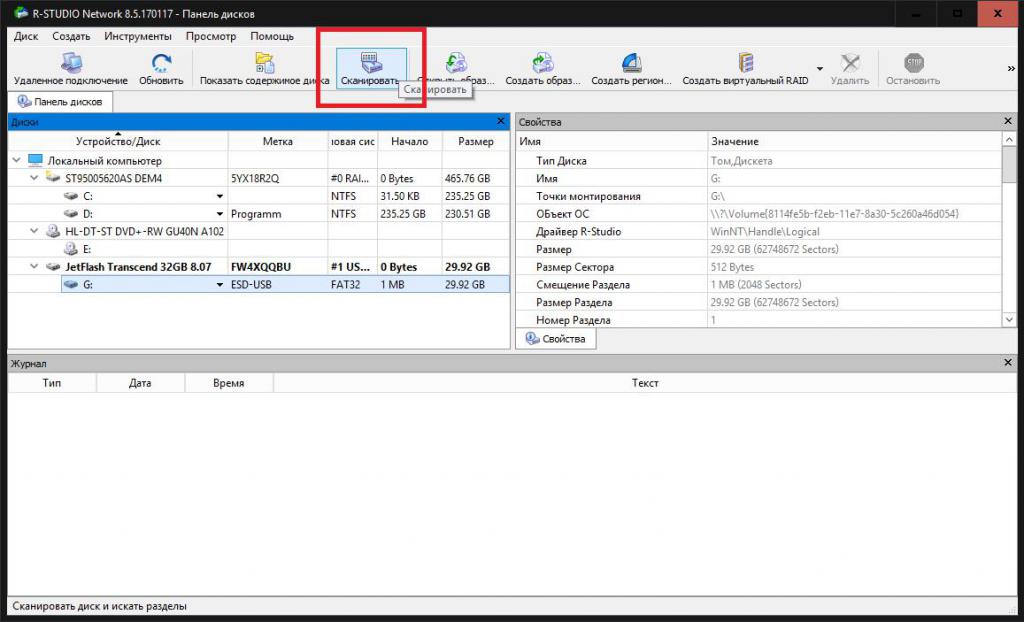
Здесь, как обычно, нужно выбрать накопитель, нажать кнопку старта сканирования, а результаты поиска сохранить в любом удобном месте на жестком диске или внешнем устройстве. Особо стоит отметить, что вероятность нахождения и восстановления удаленных файлов настолько велика, что очень часто это приложение можно использовать даже при условии того, что носитель был отформатирован, причем даже не быстрым способом, а с выполнением полного форматирования.
Низкоуровневое форматирование носителя и другие методы
Остается добавить, что если ни один из вышеперечисленных методов должного результата не дал, в качестве самого последнего решения можно воспользоваться популярной программой HDD LLFT, которая произведет низкоуровневое форматирование и восстановит доступ к любому устройству.
Если есть желание, можете самостоятельно определить идентификаторы флешки (например, воспользовавшись программой ChipGenius), а затем найти по ним нужную прошивку для микроконтроллеров и попытаться восстановить свой девайс. Но такая методика является общей, поэтому иногда намного проще воспользоваться «родными» программными продуктами, ориентированными именно на устройства A-DATA.
A-Data является достаточно молодой компанией, но по всему видно, что у руководства очень светлая голова. В будущем данную фирму ждут большие успехи! Что касается восстановления флешек A-Data, то существует сразу несколько очень хороших утилит, которые могли бы помочь в этом вопросе.
Как восстановить флешку A-Data
Специалисты A-Data выпустили собственную онлайн утилиту для восстановления накопителей, а это говорит об очень многом. Некоторые более именитые компании не потрудились позаботиться о своих потребителях. Похоже, они думают, что выпускают вечный товар. Но такого, к сожалению не бывает. Одной из таких фирм является SanDisk. В уроке ниже Вы можете прочитать о том, насколько сложно восстанавливать продукцию этой компании.
Благо, что с A-Data все намного проще.
Способ 1: USB Flash Drive Online Recovery
Чтобы воспользоваться онлайн инструментом для восстановления накопителей, сделайте вот что:
-
Зайдите на официальный сайт A-Data . Если у Вас нет учетной записи на нем, для загрузки введите свой электронный адрес, страну, язык и нажмите кнопку «Загрузить». Также важно поставить галочку возле непонятных нам китайских иероглифов. Это согласие с условиями лицензионного соглашения. Для этого есть специальная панель внизу слева. А если у Вас есть аккаунт, введите свои данные для авторизации в панели справа.
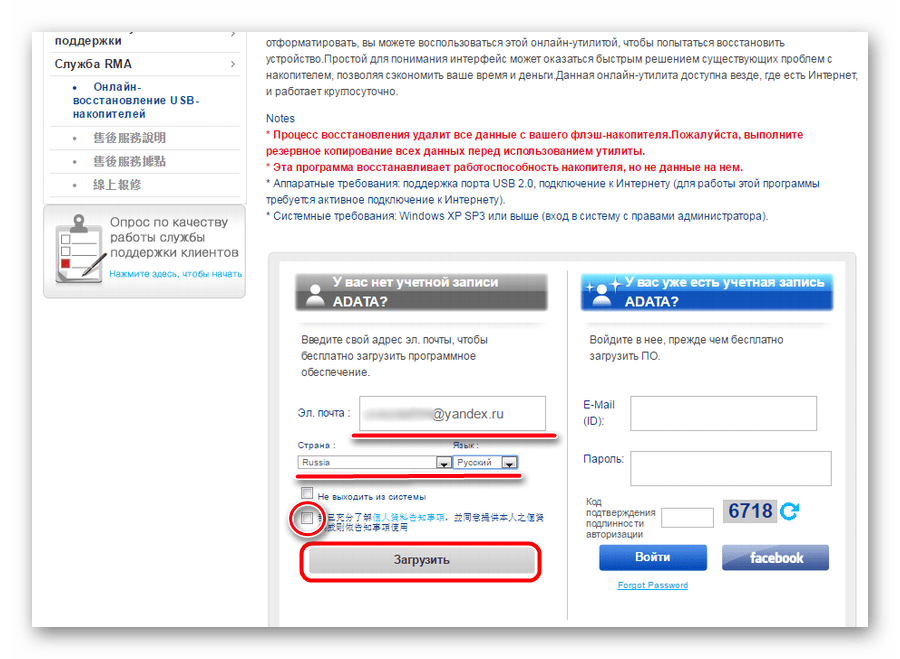
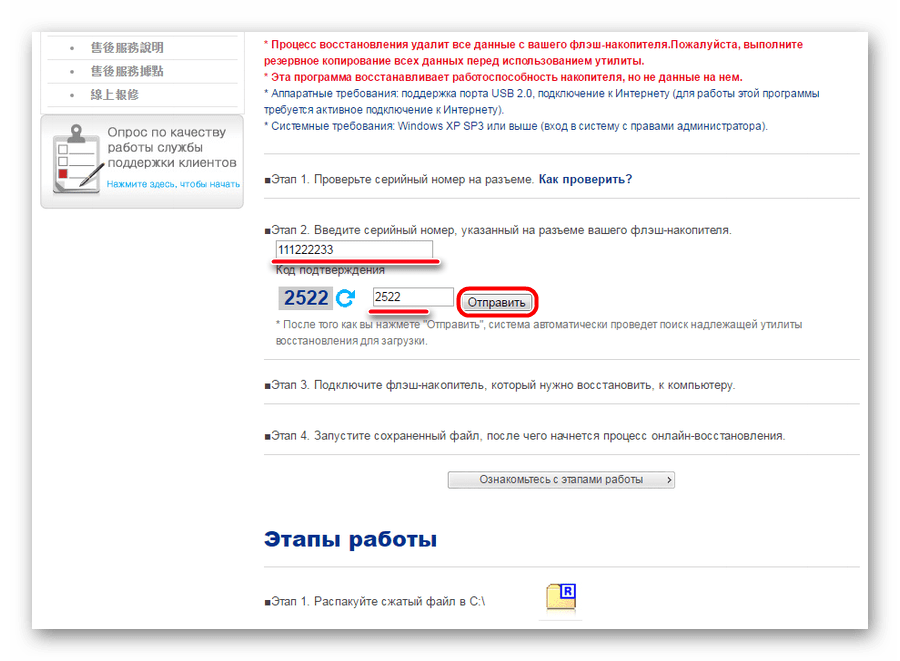
Интерфейс загруженной утилиты максимально простой. Вам просто нужно ответить на вопрос «Начать ремонт носителя?». Нажмите «Yes(Y)» и дождитесь окончания процесса восстановления. Удобно, что за ним можно будет наблюдать в том же окне.
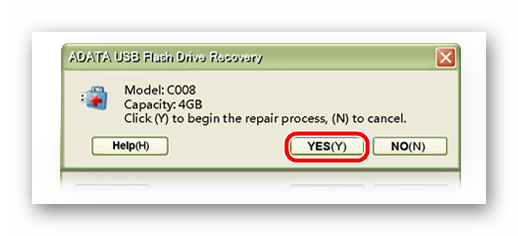
Серийный номер написан на самом USB-входе. Если Вы нажмете на надпись «Как проверить?», которая появится, когда потребуется вводить серийный номер, Вы сможете увидеть наглядные примеры. Они, кстати, постоянно обновляются.
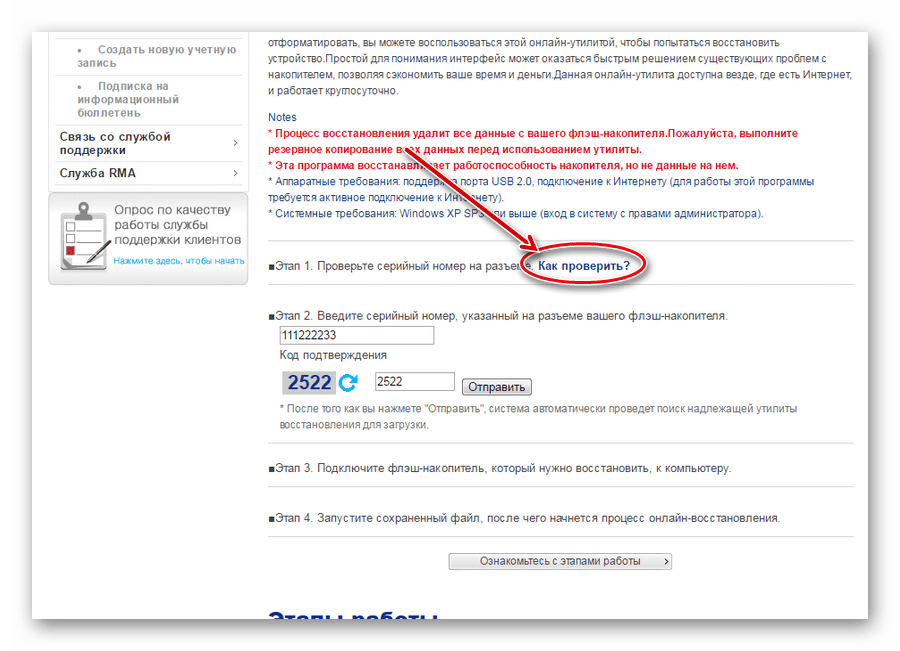
Интересно, что точно такой же подход использует фирма Transcend. Специалисты этой компании тоже создали собственное программное обеспечение, которое восстанавливает флешки в режиме онлайн. Более подробно читайте в уроке по восстановлению таких накопителей (способ 2). Правда, там для получения этой самой утилиты не нужно вводить серийный номер. Хорошо это или плохо, решать Вам.
Способ 2: A-DATA USB Flash Disk Utility
Данная программа работает с теми носителями A-Data, в которых используются контроллеры от Silicon Motion. Хотя полной информации о том, как и с чем она работает, пока что нет. Многие пользователи пишут, что данная утилита может восстанавливать самые разные накопители, поэтому владельцам устройств от A-Data обязательно стоит попробовать ею воспользоваться. Для этого сделайте следующее:
- Загрузите USB Flash Disk Utility из хранилища flashboot . Распакуйте содержимое архива в папку, где Вы потом сможете найти все необходимые файлы. Установите программу, затем вставьте накопитель в компьютер и запустите ее.
- Перейдите на вкладку «Partition». В блоке «Secure Disk Size» поставьте ползунок в крайнее правое положение, на отметку «Max». Это означает, что будет сохранено максимум от имеющегося объема памяти.
- Нажмите на кнопку «Partition», чтобы начать процесс форматирования. Если появится предупреждение или вопрос («Все данные будут стерты, согласны ли Вы с этим?»), нажмите «ОК» или «Yes».
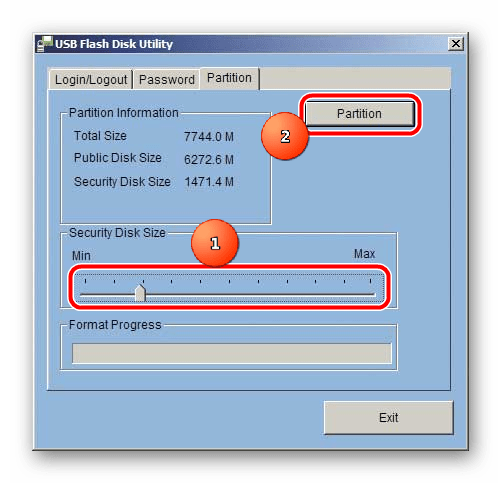
Способ 3: MPTool для Prolific PL-2528
Данная программа рассчитана на работу с флешками, в которых используются контроллеры Prolific PL-2528. Они являются основными в устройствах от A-Data. Стоит сказать, что существует несколько приложений с названием MPTool. К примеру, в уроке по восстановлению съемных носителей Verbatim описывается, как использовать такой инструмент для накопителей с контроллерами IT1167 (способ 6).
Но в нашем случае интерфейс будет несколько иной, да и сама программа работает по-другому. Чтобы воспользоваться ею, выполните следующие действия:
- Загрузите архив с установочным файлом из того же хранилища flashboot . Когда Вы попытаетесь распаковать архив, потребуется пароль, введите «flashboot.ru». Вставьте свой USB-накопитель и запустите программу.
- Если он сразу не определится, нажмите кнопку «Detect (F1)». Конечно, если 5-6 попыток нажатия данной кнопки и перезапуск приложение не помог, значит, Ваша флешка оказалась несовместимой. Но если она успешно определилась, просто нажмите на нее в списке, а затем на кнопку «Start (Space)», чтобы начать форматирование.
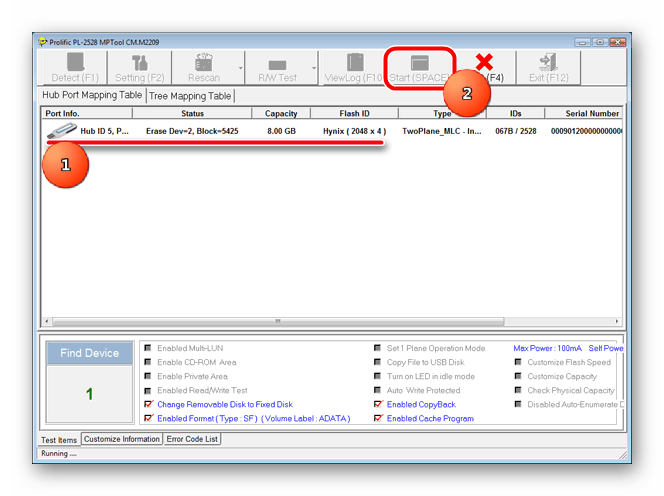
Дождитесь окончания процесса. Попробуйте снова использовать свое устройство. Если оно все так же неисправно, воспользуйтесь другим методом форматирования. Для этого в главном окне программы кликните на кнопку «Setting (F2)». Откроется окно настроек, но перед этим появится окно с требованием ввода пароля. Введите «mp2528admin».
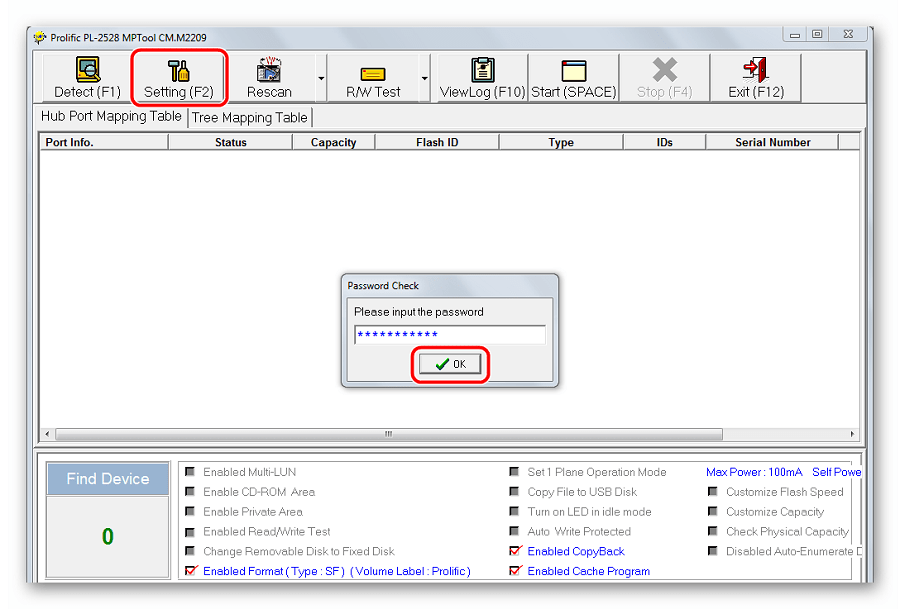
Выберете другой тип, нажмите кнопку «Apply», затем «Exit» в правом нижнем углу открытого окна и выполните действие 2 настоящего списка заново. То есть, запустите форматирование.
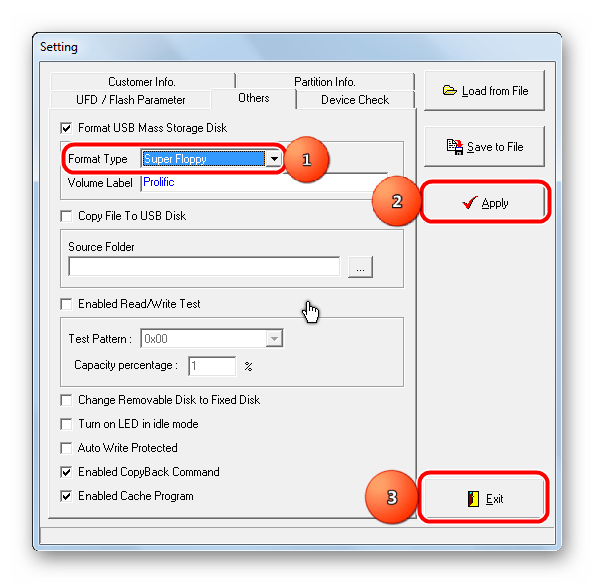
Если ничего не помогает, переходите к следующему способу.
Способ 4: Восстановление файлов и стандартное форматирование Windows
Кроме вышеперечисленных решений, многие владельцы A-Data используют программы для восстановления файлов на своих поврежденных носителях. С их помощью они буквально вытягивают все удаленные данные. Затем они просто форматируют накопитель и пользуются им так, будто ничего и не происходило. Список лучших таких утилит Вы можете видеть в списке на нашем сайте.
Судя по отзывам пользователей, одной из программ для восстановления файлов, которая действительно хорошо справляется с устройствами A-Data, является DiskDigger. Чтобы воспользоваться ею, сделайте вот что:
- Скачайте утилиту и установите ее. Полная версия стоит 15 долларов, но есть пробный период. Запустите DiskDigger.
- Выберете свой носитель в списке доступных. Нажмите «Далее» в правом нижнем углу открытого окна.
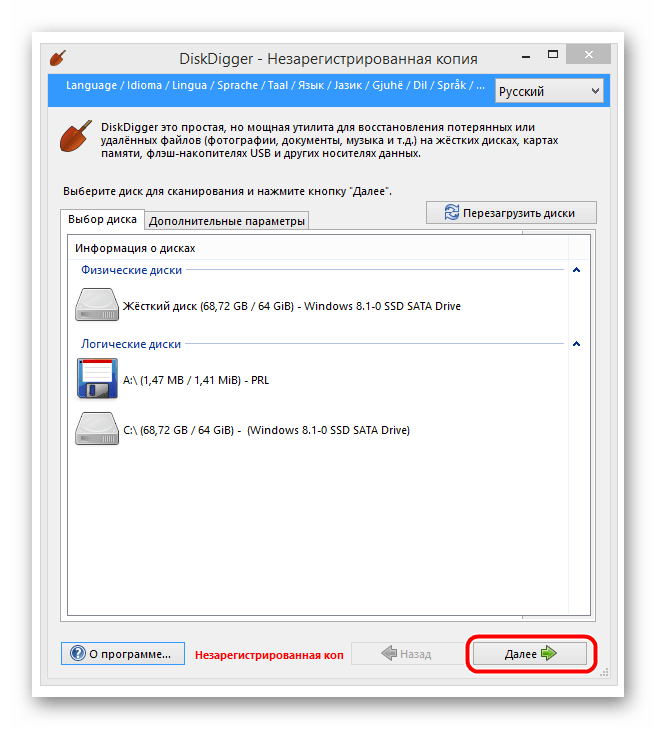
В следующем окне поставьте отметку напротив пункта «Копать еще глубже…», чтобы выполнить максимально качественное сканирование и поиск утраченных файлов. Снова жмите «Далее».
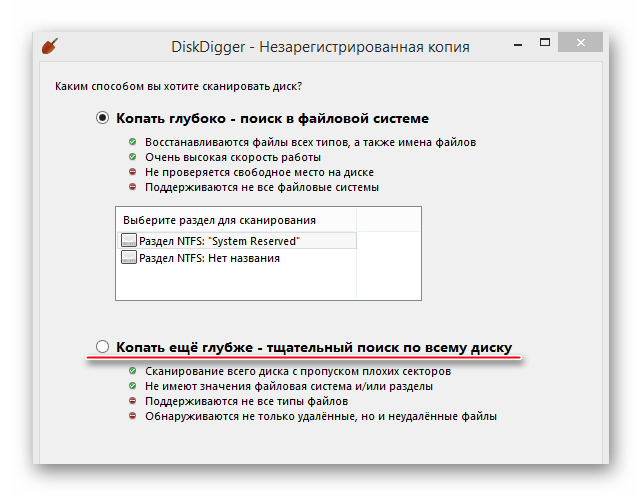
Дальше поставьте галочки напротив тех типов файлов, которые Вы хотите восстановить. Лучше всего нажать на кнопку «Выбрать все», чтобы искать все доступные типы. Чтобы перейти на следующий шаг, есть кнопка «Далее».
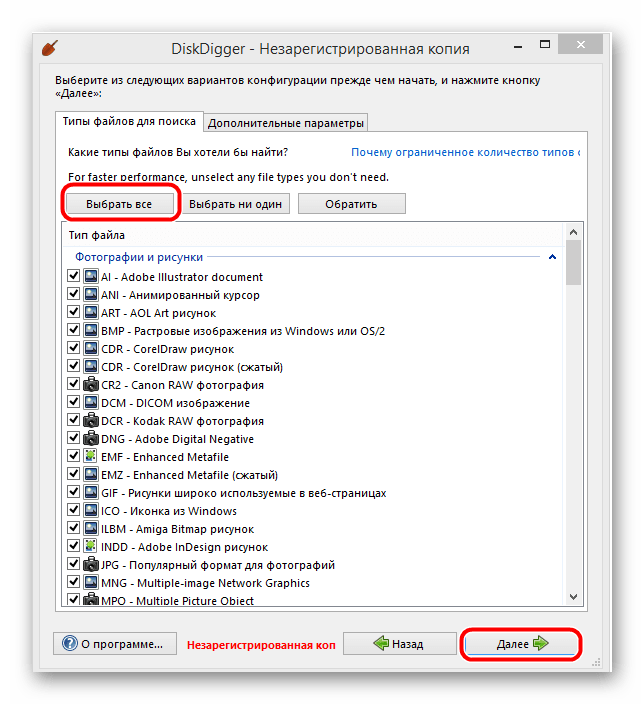
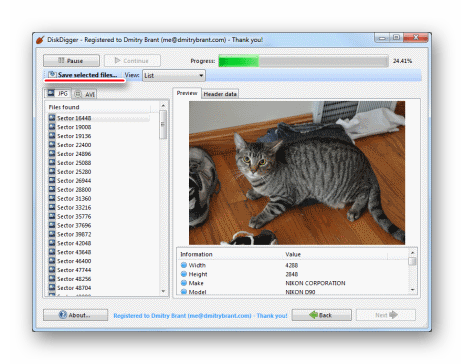
Вторая эффективная для устройств A-Data программа для восстановления файлов называется PC Inspector File Recovery. Что касается того, как форматировать накопитель стандартным средством Windows, то весь процесс описан в статье по работе с устройствами Silicon Power (способ 6).
Если все вышеописанные способы не помогают, к сожалению, придется покупать новый USB-накопитель.
Отблагодарите автора, поделитесь статьей в социальных сетях.

Программа для восстановления флешки после программного сбоя
Программа для восстановления флешки наверняка вам потребуются в нескольких случаях, это когда были утрачены данные либо устройство отказывается корректно работать. На этой странице мы представим вам бесплатные утилиты, как раз созданные именно для выполнения таких задач.
Однако, предоставленный здесь для скачивания софт не стоит рассматривать в качестве приложения для восстановления информации. Его прямая задача заключается в исправлении ошибок возникших во время программного сбоя, переписывание битых секторов, а также качественное реанимирование флеш-накопителя, но никак не файлов. Хотя здесь есть программы, которые могут восстановить удаленные с USB-флешки фотографии.
| Фирменные утилиты: | |||
| Универсальные утилиты для восстановления | |||
| EzRecover | Утилита восстановления USB Flash, помогает, когда флэш определяется как Security Deviсe, вообще не определяется или показывает 0Mb объем. Для того чтобы EzRecovery увидел флэшку надо после запуска программы и выдачи сообщение об ошибке вынуть флешку и снова вставить ее и тогда все путем. Внимание! После использования программы все данные на флэш не сохранятся. |
2.1Mb | Download |
| U-Storage Tool 2.9 | Для запуска Recover Disk необходимо чтобы флэш определилась как U-storage cоntroller, а для этого нужно ставить драйвера под флэш из комплекта U-Storage | 1.4Mb | Download |
| HP Drive Key Boot Utility | Утилита позволяет сделать вашу флэш-карточку загрузочной. Для загрузки с USB Flash в биосе материнской платы необходимо поставить закладку — загрузка с USB | 45.1Mb | Download |
| F-Recovery for CompactFlash | Утилита f_recovery_cf позволяет восстанавливает удалённые фотографии и видеосюжеты с карточек CompactFlash после форматирования или ошибок записи. | 800Kb | Download |
| F-Recovery for MemoryStick | Утилита f_recovery_ms позволяет восстанавливает удалённые фотографии и видеосюжеты с карточек CompactFlash после форматирования или ошибок записи. | 800Kb | Download |
| F-Recovery for miniSD | Утилита f_recovery_miniSD позволяет восстанавливает удалённые фотографии и видеосюжеты с карточек miniSD после форматирования или ошибок записи. | 800Kb | Download |
| F-Recovery for MultiMediaCard | Утилита f_recovery_mmc позволяет восстанавливает удалённые фотографии и видеосюжеты с карточек MMC после форматирования или ошибок записи. | 800Kb | Download |
| F-Recovery for SD | Утилита f_recovery_sd позволяет восстанавливает удалённые фотографии и видеосюжеты с карточек SD после форматирования или ошибок записи. | 800Kb | Download |
| F-Recovery for SmartMedia | Утилита f_recovery_sm позволяет восстанавливает удалённые фотографии и видеосюжеты с карточек SmartMedia после форматирования или ошибок записи. | 800Kb | Download |
| Универсальные утилиты для тестирования | |||
| Flashnul 0.9 | Программа, позволяющая произвести диагностику и исправление программных ошибок Flash накопителей. Сменные носители на базе flash-памяти (такие как usb-flash drives, SD, MMC, MS,XD, MD, CompactFlash, etc) в силу ряда особенностей (hot-plug подключение, воздействие статики, влаги, температуры, механических воздействий при траспортировке, естественный износ из-за ограниченного числа циклов чтения/записи) относительно часто выходят из строя. И если простые дефекты вроде «не определяется», «ошибки записи» обнаруживаются относительно просто, то диагностика более сложных дефектов представляет из себя весьма нетривиальную задачу. Для решения этой задачи и была создана утилита flashnul. |
94Kb | Download |
| Apacer | |||
| Утилиты | |||
| AH220 LFormat Utility | WinME/2000/XP | 96.14Kb | Download |
| Handy Steno 2.0 Flash Disk Utility | Windows | 1.89Mb | Download |
| Handy Steno 2.0 LFormat for Write Protect | WinME/2000/XP | 52.01Kb | Download |
| Handy Steno 2.0 Repair Tool | WinME/2000/XP | 239Kb | Download |
| Утилиты для WiFi Flash Apacer | |||
| WiFi + 256MB Flash Drive Apacer-Wireless Steno MB112 LFormat Tool | Win98/ME/2000/XP | 1.92Mb | Download |
| WiFi + 128MB Flash Drive Apacer-Wireless Steno MB112 LFormat Tool | Win98/ME/2000/XP | 2.06Mb | Download |
| Sony | |||
| Утилиты для Memory Stick | |||
| Memory Stick Formatter | Утилита предназначена для форматирования карточек Memory Stick. Помогает вернут оригинальный объем карточки, а также помогает в случаях, когда компьютер не распознает карточку. Предназначена для карточек: «Memory Stick», «MagicGate Memory Stick», «Memory Stick Duo», «Memory Stick (with Memory Select Function)»; |
Sony brand «Memory Stick PRO» and «Memory Stick PRO Duo»
